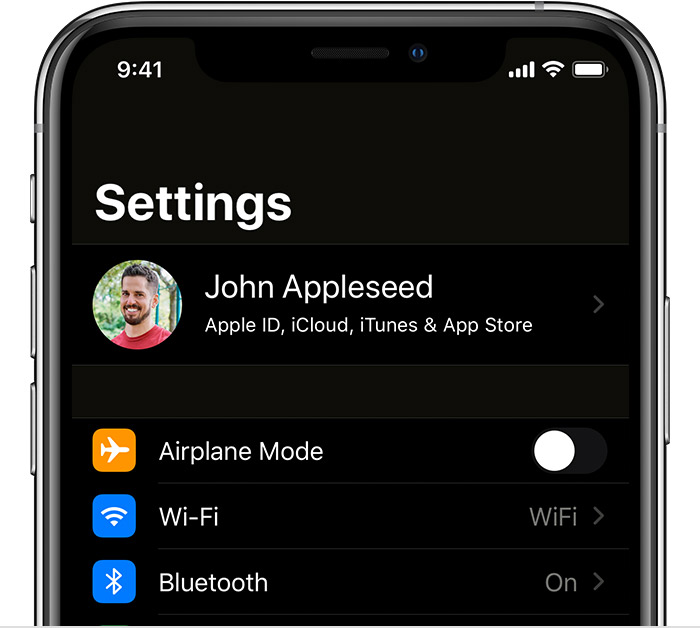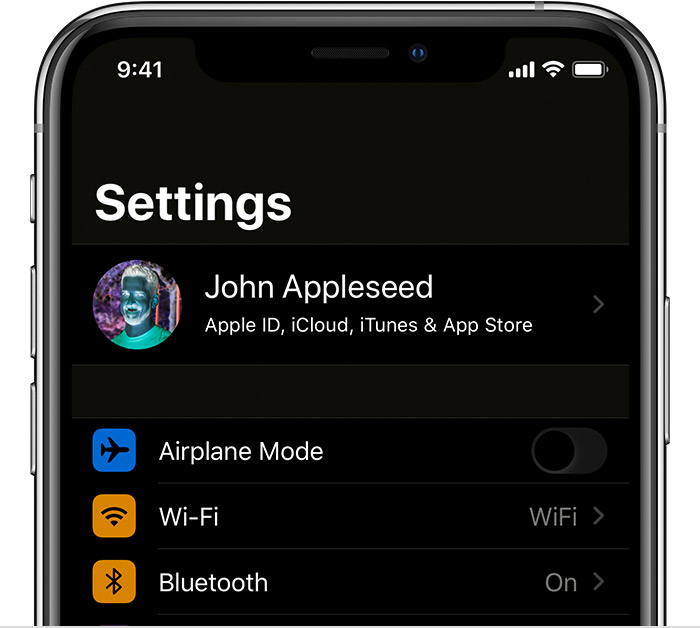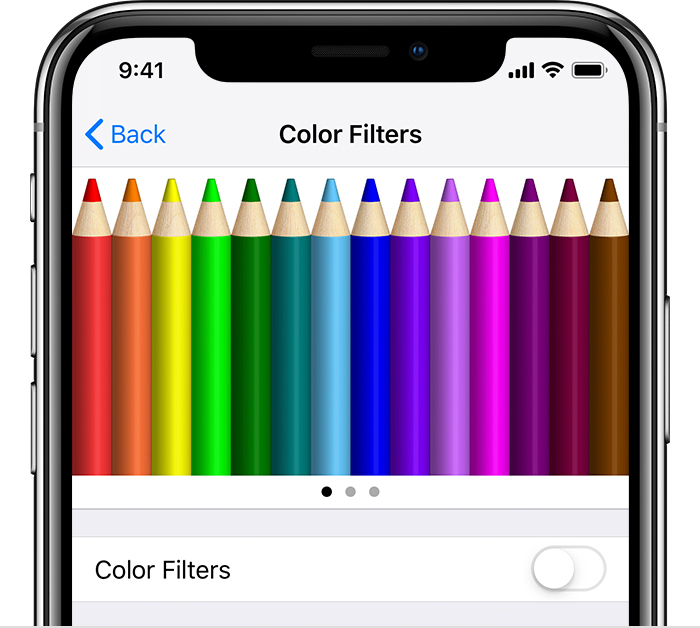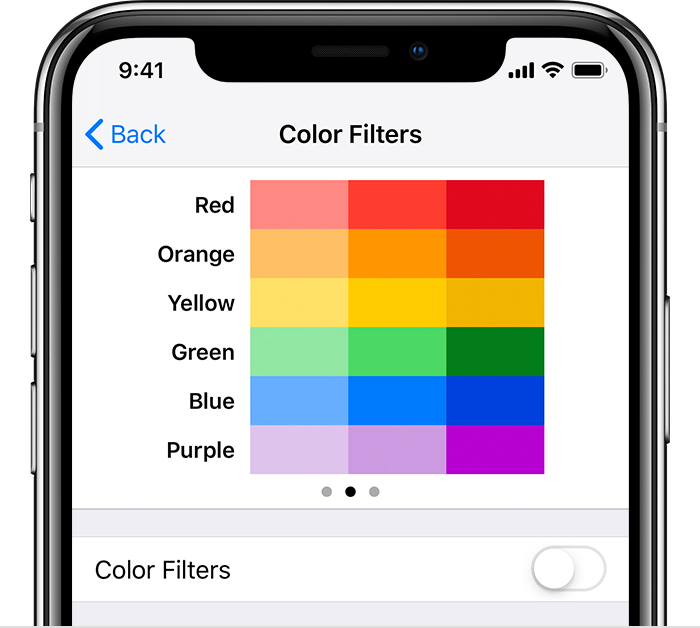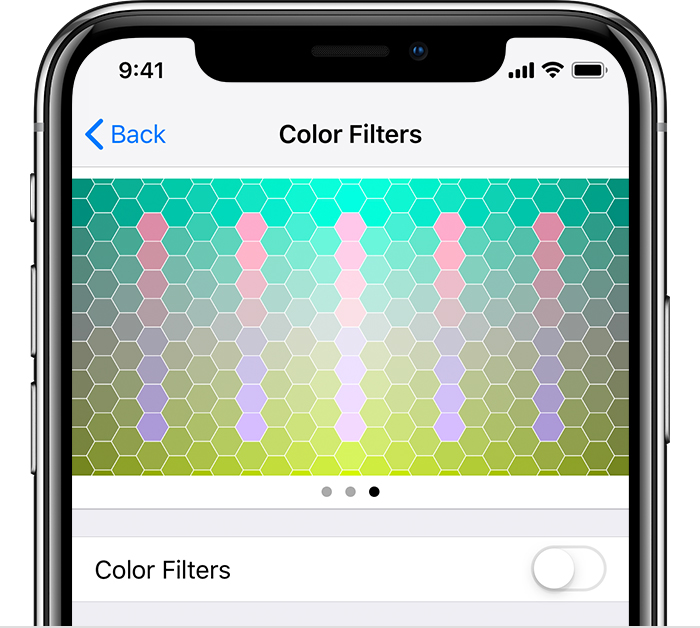- Используйте настройки дисплея и размера текста на устройствах iPhone, iPad и iPod touch
- Включение инверсии цвета
- Смарт-инверсия
- Классическая инверсия
- Включение светофильтров
- Выбор фильтра
- Настройка интенсивности цвета
- Настройка оттенка
- Дополнительные адаптации дисплея
- Ограничение частоты кадров
- Включение функций с помощью быстрых команд универсального доступа или Пункта управления
- Регулировка яркости и цветовой температуры на iPhone, iPad или iPod touch
- Регулировка яркости в Пункте управления
- Регулировка яркости и цветовой температуры в меню «Настройки»
- Уровни яркости
- Дополнительная информация
- Цветовая схема ios
- Включите инвертирование цветов
- Умный Инвертный
- Классический Инвертный
- Включите цветные фильтры
- Выбрать фильтр
- Регулировать интенсивность цвета
- Скорректировать Цветовой Оттенок
- Больше дисплей жилые
- Лимит Частоты Кадров
- Включите функции доступа ярлык или Центр управления
Используйте настройки дисплея и размера текста на устройствах iPhone, iPad и iPod touch
С помощью функций универсального доступа ОС iOS для дисплея можно увеличивать текст, выделять его жирным шрифтом, увеличивать контрастность, применять светофильтры, использовать функцию «Смарт-инверсия», управлять функцией «Автояркость» и не только.
Функции универсального доступа для дисплея доступны на перечисленных ниже устройствах.
Включение инверсии цвета
Если вам удобнее просматривать объекты на темном фоне, воспользуйтесь средством «Инверсия цвета».
Чтобы использовать функцию «Инверсия цвета», откройте приложение «Настройки» и нажмите «Универсальный доступ» > «Дисплей и размер текста».
Смарт-инверсия
Эффект «Смарт-инверсия» обращает цвета на дисплее, за исключением цветов изображений, мультимедийных объектов и некоторых приложений, использующих темные цвета.
Классическая инверсия
Эффект «Классическая инверсия» обращает все цвета на дисплее.
Включение светофильтров
Если вы страдаете дальтонизмом или у вас есть другие проблемы со зрением, воспользуйтесь функцией «Светофильтры», которая скорректирует цветопередачу. Обратите внимание, что функция «Светофильтры» меняет цвета изображений и видеороликов, поэтому при необходимости ее можно отключить.
Откройте приложение «Настройки» и нажмите «Универсальный доступ» > «Дисплей и размер текста» > «Светофильтры». На экране будет отображено три примера цветовых пространств, чтобы помочь вам выбрать необходимый вариант. Смахните влево или вправо, чтобы найти наиболее подходящий фильтр.
На этом примере слева направо представлены карандаши в цветовой палитре от красного и желтого до фиолетового и коричневого.
Этот пример демонстрирует три столбца интенсивности цвета.
На этом примере изображены вертикальные линии на переменном цветовом фоне, служащие для выявления нарушения цветового восприятия. Выберите фильтр, показывающий всю линию.
Выбор фильтра
Включив светофильтры, можно выбрать один из четырех предварительно настроенных фильтров.
- Оттенки серого
- Фильтр красного/зеленого (протанопия)
- Фильтр зеленого/красного (дейтеранопия)
- Фильтр синего/желтого (тританопия)
Настройка интенсивности цвета
Вы можете настраивать интенсивность любого светофильтра под себя. Увеличьте или уменьшите интенсивность фильтра с помощью ползунка «Интенсивность».
Настройка оттенка
Если вы страдаете чувствительностью к цвету или свету, нажмите «Оттенок», чтобы изменить цвет всего дисплея на устройстве iPhone, iPad или iPod touch. С помощью ползунков отрегулируйте цвет дисплея и интенсивность эффекта.
Дополнительные адаптации дисплея
Помимо инверсии цвета и наложения фильтров, на экране «Дисплей и цвет текста» можно найти следующие адаптации дисплея.
- «Жирный шрифт»: выделяет текст пользовательского интерфейса дисплея жирным шрифтом.
- «Увеличенный текст»: нажмите этот вариант, затем включите функцию «Увеличенные размеры». Затем можно воспользоваться ползунком для настройки предпочитаемого размера текста.
- «Формы кнопок»: добавляет кнопкам формы, например подчеркивает кнопки «Назад».
- «Этикетки Вкл./Выкл.»: добавляет этикетки Вкл./Выкл. на экраны настроек.
- «Понижение прозрачности»: улучшает контраст за счет понижения прозрачности и размытия на некоторых фонах.
- «Увеличение контраста»: повышает контраст между цветами переднего и заднего планов приложения.
- «Дифференциация без цвета»: заменяет объекты пользовательского интерфейса, которые для передачи информации полагаются исключительно на цвет.
- «Понижение точки белого»: уменьшает интенсивность ярких цветов.
Ограничение частоты кадров
Для экранов iPad Pro (10,5 дюйма) или iPad Pro (12,9 дюйма, 2-го поколения) можно установить максимальную частоту в 60 кадров в секунду. Откройте приложение «Настройки». Нажмите «Универсальный доступ» > «Движение», затем включите «Ограничение частоты кадров».
Включение функций с помощью быстрых команд универсального доступа или Пункта управления
Инверсию цвета и светофильтры можно быстро включить или выключить с помощью быстрых команд универсального доступа. Узнайте, как использовать быстрые команды универсального доступа.
Источник
Регулировка яркости и цветовой температуры на iPhone, iPad или iPod touch
Узнайте, как регулировать яркость дисплея и цветовую температуру на iPhone, iPad или iPod touch.
Регулировка яркости в Пункте управления
Яркость можно быстро настроить в Пункте управления iPhone или iPad:
- На iPhone X или более поздней модели либо на iPad с iOS 12 или iPadOS смахните вниз от правого верхнего угла дисплея. На iPhone 8 или более ранней модели либо на iPod touch смахните вверх от нижнего края дисплея.
- Чтобы отрегулировать яркость, перетащите ползунок вверх или вниз.
Регулировка яркости и цветовой температуры в меню «Настройки»
- Перейдите в меню «Настройки» > «Экран и яркость».
- Чтобы отрегулировать уровень яркости, перетащите ползунок вправо или влево.
Здесь вы можете включить темный режим, в котором уменьшается нагрузка на глаза. Темный режим использует темную цветовую схему во всей системе, включая приложения, которые поставляются с устройством, и многие приложения сторонних разработчиков.
Функция True Tone*, включенная по умолчанию, использует современные датчики для регулировки цветов и яркости дисплея в соответствии с окружающим освещением. Благодаря этому изображение получается более естественным.
Если функция True Tone отключена, цвета и яркость дисплея остаются неизменными независимо от изменений внешнего освещения.
Также можно включить функцию Night Shift, которая делает цвета на экране более теплыми, уменьшая таким образом нагрузку на глаза. Чтобы повысить или понизить цветовую температуру, перейдите в меню «Настройки» > «Экран и яркость» > «Night Shift» и воспользуйтесь ползунком «Температура цвета».
При активации некоторых параметров универсального доступа для дисплея, например «Инверсия цвета», «Оттенки серого» и «Увеличение контраста», функция True Tone может выключаться.
Уровни яркости
Устройства iOS оснащены датчиком внешней освещенности для регулировки уровня яркости в зависимости от освещения. Датчик снижает яркость в темных местах и увеличивает ее на свету. Функция «Автояркость» по умолчанию включена.
Когда функция «Автояркость» включена, ползунок яркости будет перемещаться при изменении освещения.
Функцию «Автояркость» можно включить или отключить в меню «Настройки» > «Универсальный доступ» > «Дисплей и размер текста». Чтобы сбросить настройки функции «Автояркость», отключите ее, а затем снова включите.
Устройство iPod touch не поддерживает автоматическую регулировку яркости.
Дополнительная информация
- Уровень яркости может влиять на время работы от аккумулятора. Чтобы максимально увеличить время работы от аккумулятора, используйте функцию «Автояркость» или уменьшите яркость.
- Для регулировки цветов дисплея можно использовать функцию Night Shift.
- Если дисплей не включается или возникли другие проблемы с экраном, см. инструкции в этой статье.
* Функцию True Tone поддерживают следующие устройства: iPhone 8 и более поздних моделей, iPad Pro 12,9 дюйма (3-го поколения), iPad Pro 11 дюймов, iPad Pro 12,9 дюйма (2-го поколения), iPad Pro 10,5 дюйма, iPad Pro 9,7 дюйма, iPad Air (3-го поколения) и iPad mini (5-го поколения).
Источник
Цветовая схема ios
С прошивкой специальные возможности для отображения, вы можете увеличить свой текст, сделать его жирным, увеличивают контрастность, применение цветовых фильтров, использовать смарт-негатив, контроль авто-яркость, и многое другое.
Дисплей характеристики доступны на этих устройствах:
Включите инвертирование цветов
Если вы получаете выгоду от просмотра предметов на темном фоне, можно использовать инвертирование цветов изменение отображения контента на экране.
Чтобы использовать инвертирование цветов, откройте Настройки Приложения, а затем коснитесь специальные возможности > дисплей и размер текста.
Умный Инвертный
Умный инвертировать инвертирует цвета на экране, кроме изображения, СМИ, и некоторые приложения, которые используют темные цвета.
Классический Инвертный
Классический инвертировать инвертирует все цвета на дисплее.
Включите цветные фильтры
Если у вас есть дальтонизм или другие проблемы со зрением, вы можете использовать цветные фильтры, чтобы помочь вам различать цвета. Цветные фильтры могут изменить облик вещи, как фотографии и фильмы, так что вы можете использовать его только при необходимости.
Откройте приложение Настройки, затем коснитесь специальные возможности > дисплей и размер текста > цветовые фильтры. Вы увидите три примера цветовых пространств, которые помогут вам выбрать вариант, который соответствует вашим потребностям. Проведите пальцем влево или вправо на примерах, чтобы найти фильтр, который работает лучше для вас.
Слева направо, этот пример показывает, карандаши всех цветов радуги, начиная с красного и желтого, и заканчивая фиолетовыми и коричневыми.
Этот пример показывает три колонки интенсивности цвета.
Этот пример показывает вертикальные линии на переменный цвет фона для цветовых недостатков. Выбрать фильтр, который показывает всю линию.
Выбрать фильтр
При включении цветных фильтров, вы можете выбрать один из четырех предустановленных фильтров:
- Оттенки серого
- Красный/зеленый цвет для протанопия
- Зеленый/красный для дейтеранопия
- Синий/желтый для тританопия
Регулировать интенсивность цвета
Вы можете регулировать интенсивность любого цвета фильтры, чтобы соответствовать вашим потребностям. Используйте ползунок интенсивности, чтобы настроить фильтр, который более интенсивным или менее интенсивным.
Скорректировать Цветовой Оттенок
Если у вас цвет или световой чувствительности, выберите оттенок цвета, чтобы изменить цвет дисплея на вашем iPhone, iPad или iPod. Используйте ползунки для регулировки оттенка вашего дисплея и интенсивность эффекта.
Больше дисплей жилые
Помимо инвертирования цветов и применения фильтров, вы также можете найти эти номера на дисплей экрана размер текста:
- Жирный шрифт делает текст в пользователя устройства интерфейс жирным шрифтом.
- Размер текста: нажмите эту, затем повернуть на больший размер доступности. Затем вы можете использовать ползунок, чтобы отрегулировать нужный размер значение.
- Кнопка формы: формы добавляет к кнопкам—например, подчеркивание под кнопки Назад.
- Вкл/выкл метки: добавляет Вкл/Выкл метки на предпочтения экранов.
- Уменьшить прозрачность: улучшает контраст за счет уменьшения прозрачности и размытости на некоторых фонах.
- Увеличение контраста: улучшает цветовой контраст между цветами фона и переднего плана.
- Дифференцировать без цвет: заменяет элементы пользовательского интерфейса, которые полагаются исключительно на цвет, чтобы передать информацию.
- Уменьшить белую точку: уменьшает интенсивность ярких цветов.
Лимит Частоты Кадров
Если у вас есть iPad Pro в (10.5-дюймов) и iPad Pro с 12.9-дюймовым (2-го поколения), вы можете установить максимальную частоту кадров вашего монитора 60 кадров в секунду. Откройте приложение Настройки. Коснитесь специальные возможности > движения, затем включить ограничение частоты кадров.
Включите функции доступа ярлык или Центр управления
Инвертирование цветов и цветовых фильтров можно быстро включить или выключить с помощью сочетания доступности. Узнайте, как использовать специальные комбинации.
Источник